สำหรับใครที่ชอบดูวิดีโอ YouTube และต้องการจัดการวิดีโอไว้ดูภายหลัง รวมถึงอยากให้แสดงรายการวิดีโอที่อยากดูบนวิดเจ็ต iPhone, iPad และ Mac ทีมงานมีแอป Play มาพรีวิวให้ชมกันค่ะ
แนะนำแอป Play เพิ่มวิดีโอ YouTube รายการโปรดไว้บนวิดเจ็ต iPhone
แอป Play เป็นแอปสำหรับจัดการวิดีโอจาก YouTube หรือวิดีโอจากเว็บไซต์อื่น ๆ ไว้ดูภายหลัง ถึงแม้ว่าใน YouTube จะมีรายการบันทึกไว้ดูภายหลังอยู่แล้ว แต่บางคนอาจจะอยากจัดหมวดหมู่วิดีโอตามประเภทให้ดูง่ายขึ้น แอป Play ตัวนี้ก็สามารถช่วยจัดการได้ [ดาวน์โหลดได้ที่นี่]
และสิ่งที่น่าสนใจของแอป Play ที่อยากจะมาแนะนำให้ชมกันจริง ๆ ก็คือ การแสดงวิดีโอที่เราจะดูภายหลังไว้บนหน้าวิดเจ็ต เข้าถึงวิดีโอที่อยากดูได้ง่ายขึ้น ตามหมวดหมู่ที่เราจัดไว้ แถมยังรองรับแอป Universal ใช้งานได้ทั้ง iPhone, iPad และ Mac ในราคาเพียง 69 บาท ซื้อครั้งเดียวจบ ใช้งานได้ตลอดชีพ
หลังจากที่ดาวน์โหลดซื้อแอปมาแล้ว เรามาชมวิธีการใช้งานกัน เริ่มต้นด้วยการสร้าง Tag เพื่อเอาไว้ใช้ในการแยกหมวดหมู่คลิปวิดีโอกันก่อน ไปที่ไอคอน การตั้งค่า > Tags > New… > พิมพ์ชื่อ Tag

เมื่อสร้าง Tag เสร็จแล้ว เราจะมาเพิ่มวิดีโอที่อยากเก็บไว้ดูภายหลังในแอป Play กัน โดยไปที่แอป YouTube แล้วเปิดคลิปที่ต้องการ จากนั้นเลือก แชร์ (Share) > เลือก คัดลิกลิงก์ (Copy Link)
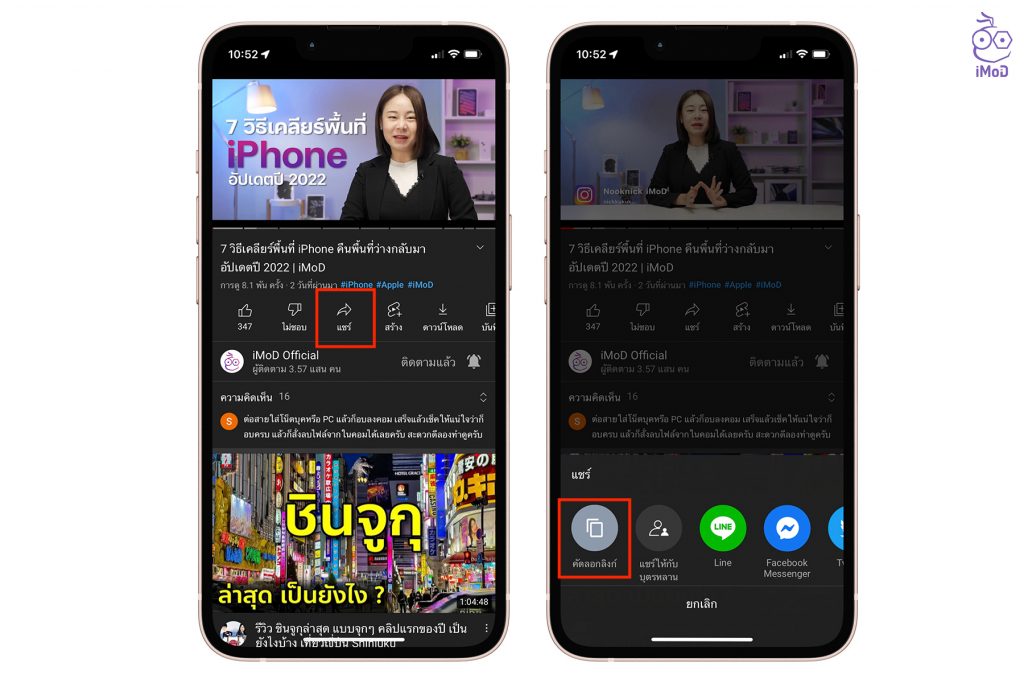
กลับมายังแอป Play แตะไอคอน + แล้ววางลิงก์วิดีโอที่ช่อง URL > เลือกแท็กที่เราสร้างไว้ว่าจะจัดวิดีโอให้อยู่ในหมวดหมู่ใน แล้วแตะ Add > วิดีโอก็จะถูกเพิ่มที่รายการแสดงผลวิดีโอที่จะดูภายหลัง
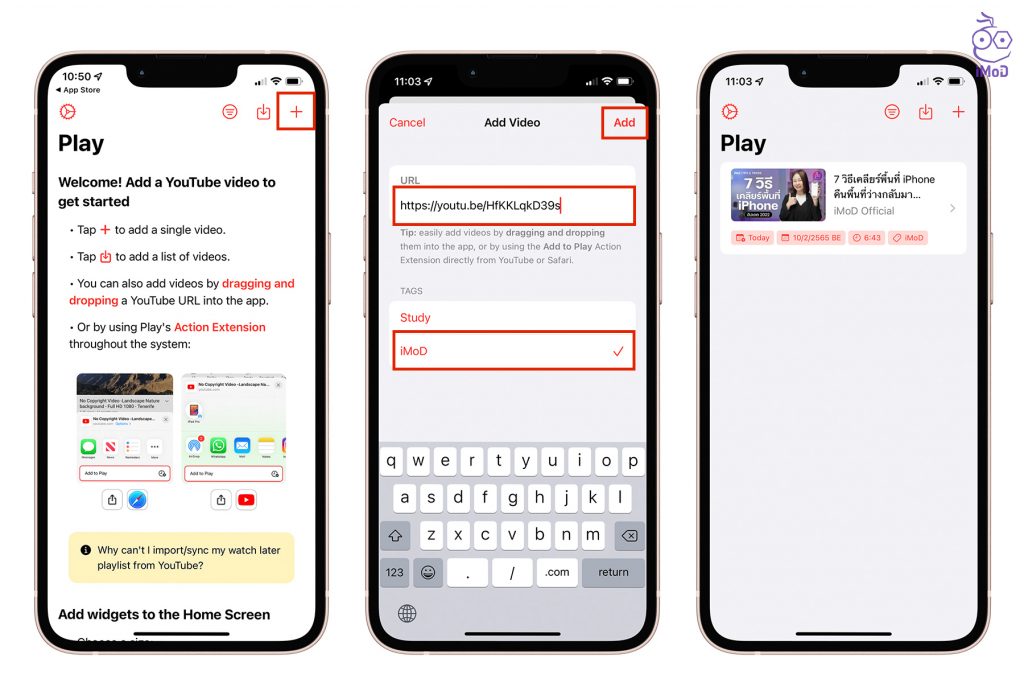
สำหรับใครที่อยากจะเพิ่มทีละหลาย ๆ วิดีโอในครั้งเดียวก็สามารถทำได้ เพียงแค่แตะไอคอนแชร์ (Share) > วางลิงก์วิดีโอที่ต้องการเพิ่มไว้ดูภายหลัง โดยเว้นบรรทัดของแต่ละวิดีโอ > Import > OK
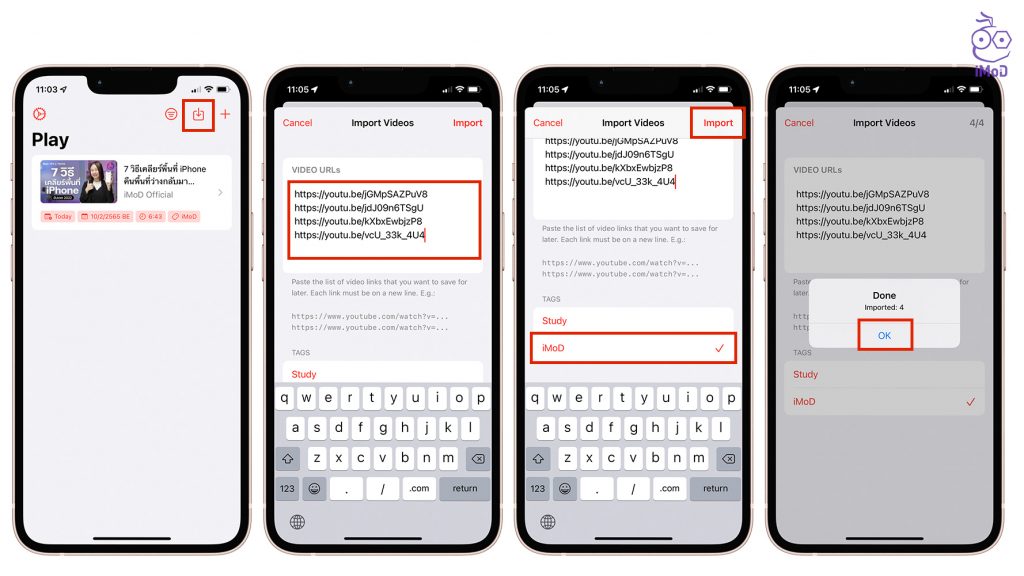
ถ้าเราดูวิดีโอแล้ว ก็สามารถเข้าไปตั้งให้เป็น Mask as Watched ได้ เพื่อระบุว่าวิดีโอนี้เราดูไปแล้ว (ถ้าเราแตะเข้าไปดูวิดีโอแล้ว วิดีโอก็จะทำทำเครื่องหมาย Mask as Watched ให้อัตโนมัติ) วิดีโอที่ดูแล้วก็จะกลายเป็นแบบ Disable
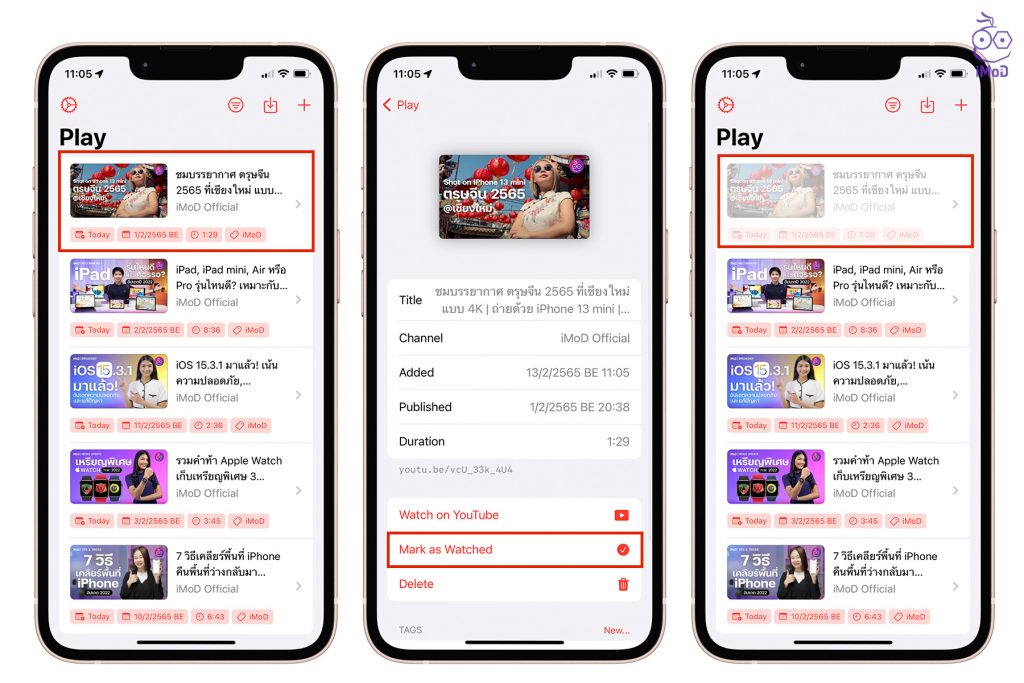
แถมให้อีกนิด ถ้าอยากปรับเปลี่ยนมุมมองการแสดงผลในหน้ารายการ ก็สามารถเข้าไปตั้งค่า User Interface ให้เป็นแบบ Grid เพื่อแสดงมุมมองตารางได้
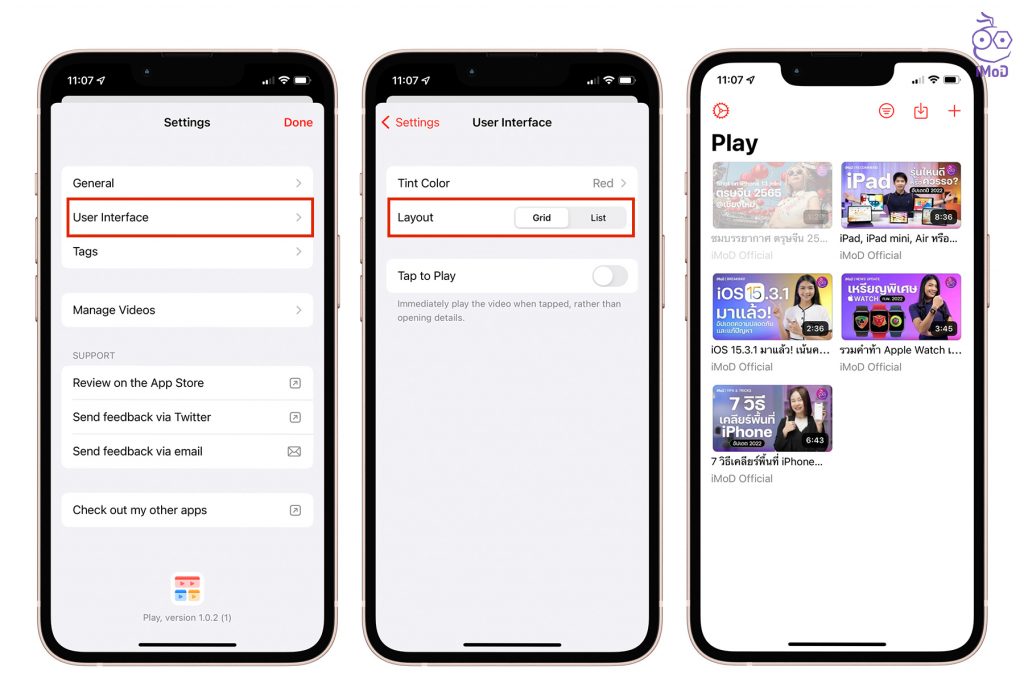
วิธีตั้งค่าให้วิดีโอในแอป Play แสดงบนวิดเจ็ต iPhone
แตะค้างที่หน้าจอโฮม > แตะไอคอน + > เลือกวิดเจ็ตแอป Play > เลือกขนาดวิดเจ็ต > แล้วเลือก เสร็จสิ้น (Done)
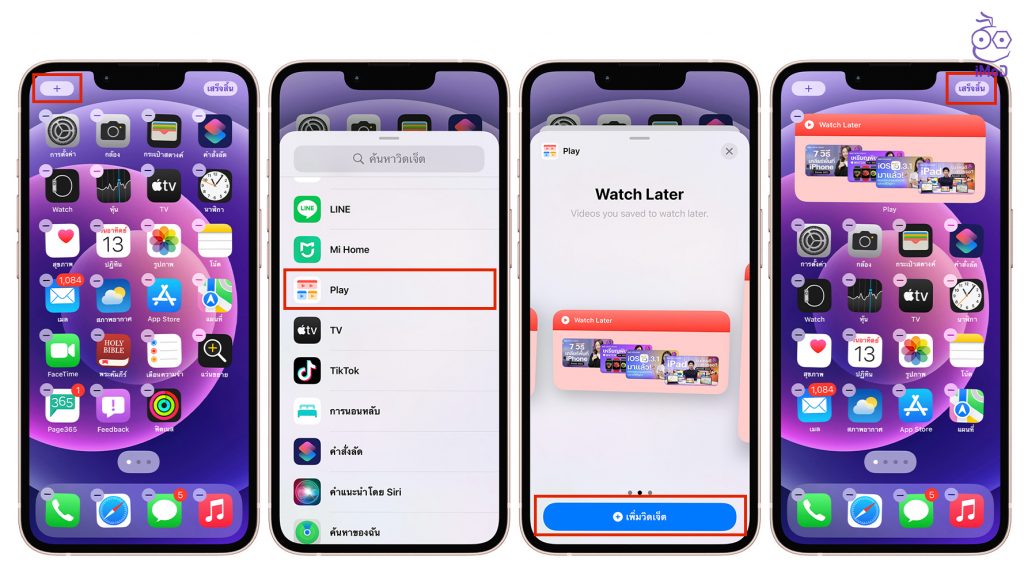
เราสามารถตั้งค่าการแสดงผลวิดเจ็ตได้ โดยการแตะค้างที่วิดเจ็ต แล้วเลือก แก้ไขวิดเจ็ต (Edit Widget) > ปรับว่าจะให้วิดเจ็ตนี้แสดงเป็น Tag อะไร เรียงข้อมูลแบบไหน และเลือกสีวิดเจ็ตได้ด้วยนะ และเราสามารถเพิ่มวิดเจ็ต Play หลาย ๆ วิดเจ็ตได้ด้วย โดยอาจจะปรับให้ Tag ต่างกันก็ได้ เมื่อต้องการดูวิดีโอก็สามารถแตะวิดีโอที่วิดเจ็ตได้เลย
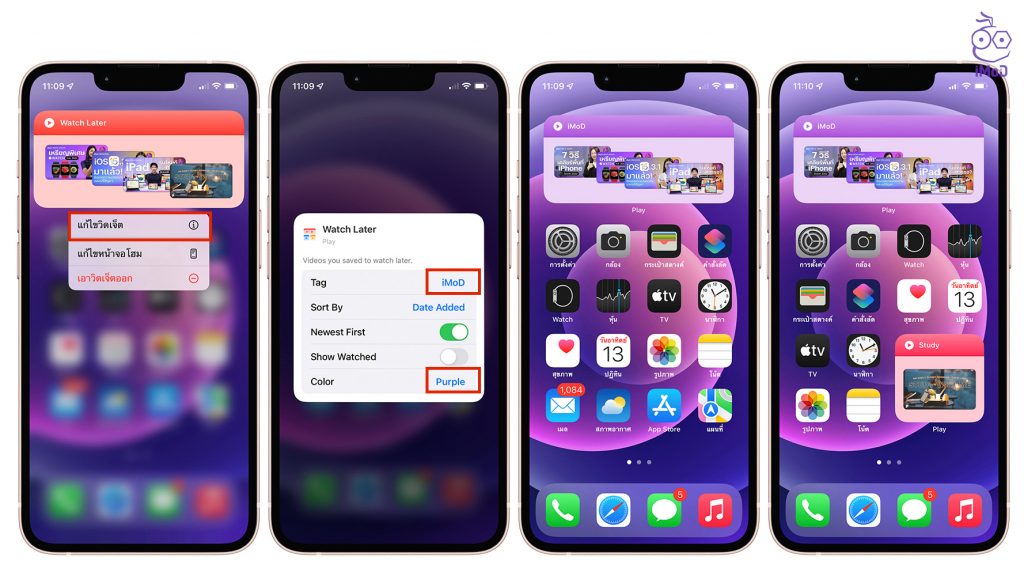
แอป Play นี้เหมาะกับคนที่ชอบวิดีโอและต้องการเก็บวิดีโอไว้ดูภายหลัง ในเวลาว่าง เช่น เจอวิดีโอที่อยากดูแต่ยังไม่ว่าง ก็สามารถจัดเก็บวิดีโอแยกตามหมวดหมู่ในแอป Play ได้เลย พออยากดูก็แตะเปิดดูที่วิดเจ็ตง่าย ๆ
ถึงแม้ว่าแอป Play จะเป็นแอปเสียเงิน แต่แอปก็รองรับ Universal App ที่สามารถใช้งานได้ทั้ง iPhone, iPad และ Mac ในราคาเพียง 69 บาท ซื้อครั้งเดียวจบ ข้อมูลภายในแอปก็จะซิงก์หากันทุกอุปกรณ์ใน Apple ID เดียวกัน
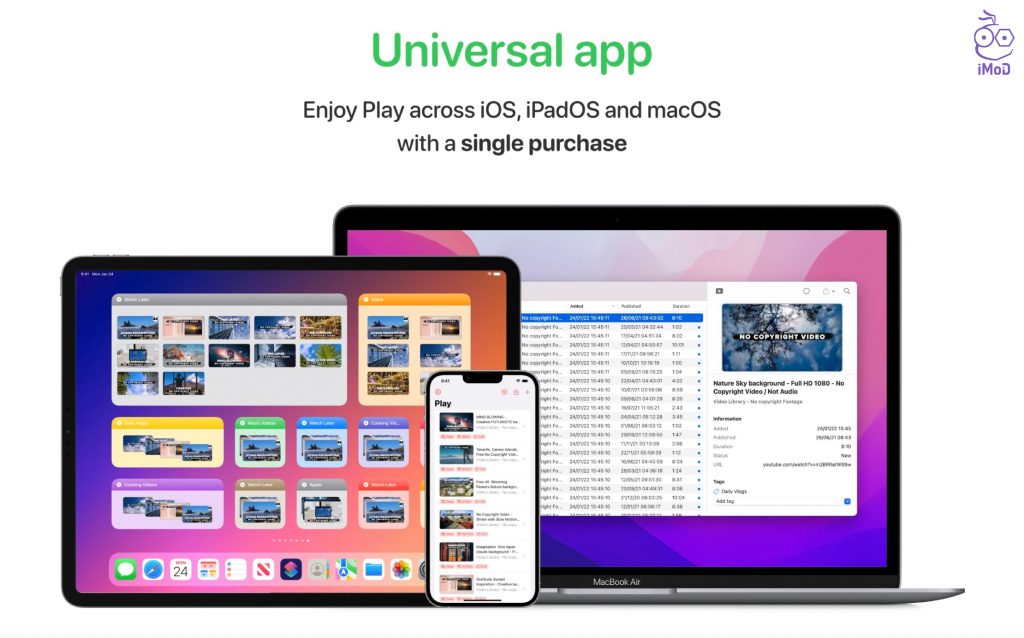
บน Mac ก็สามารถจัดการวิดีโอได้ง่าย ๆ เหมือนกับ iPhone เลย
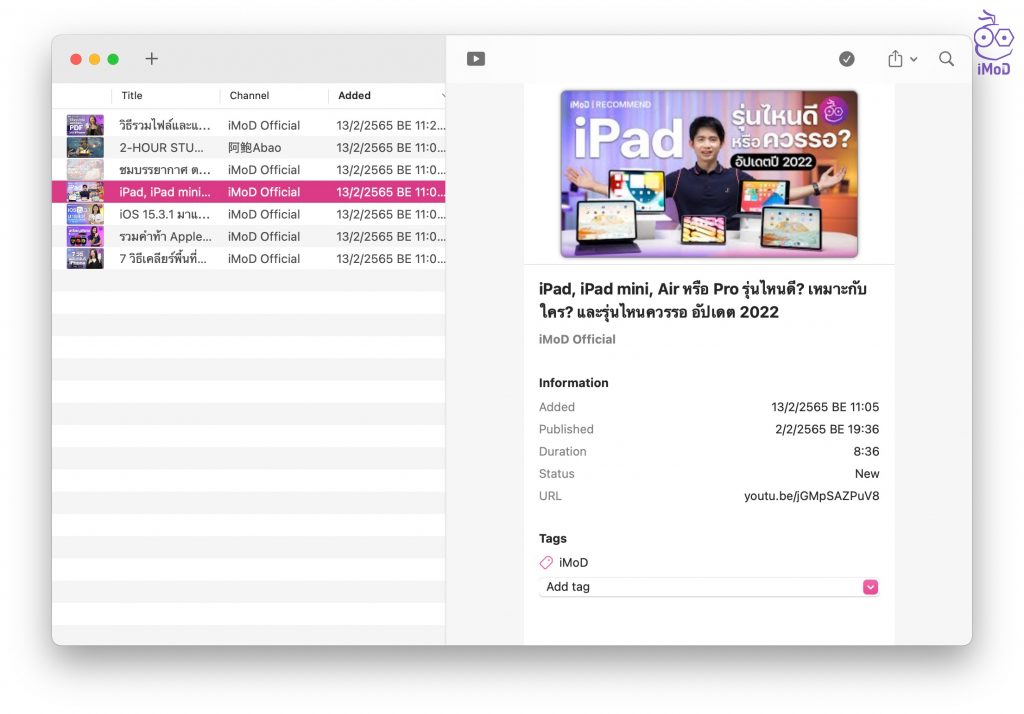
แถมยังรองรับการแสดงผลบนหน้าวิดเจ็ตของ Mac อีกด้วย
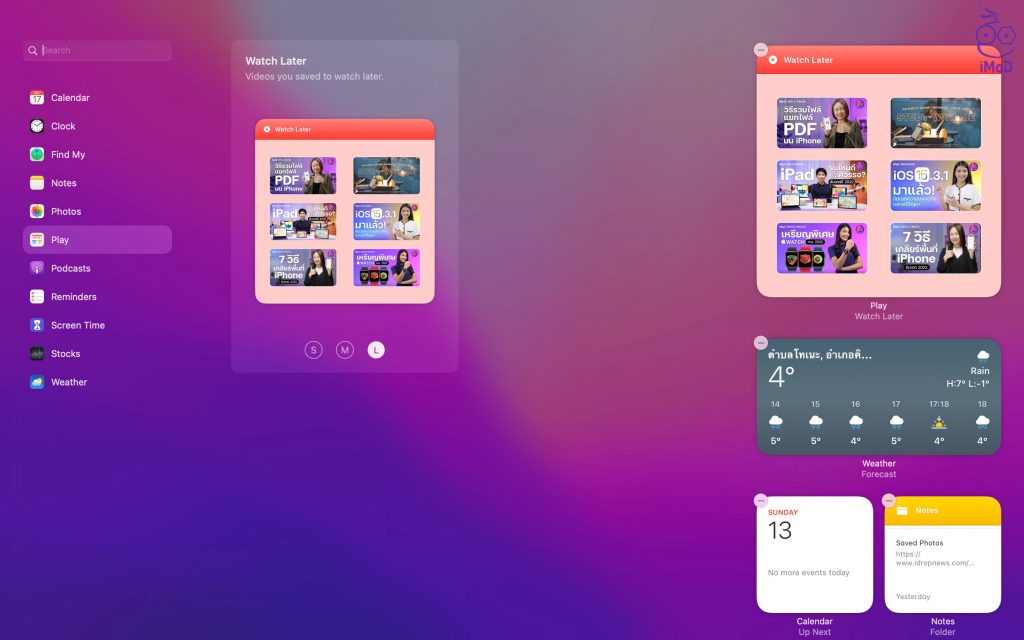
ปรับแต่งการแสดงผลได้เหมือนวิดเจ็ตบน iPhone
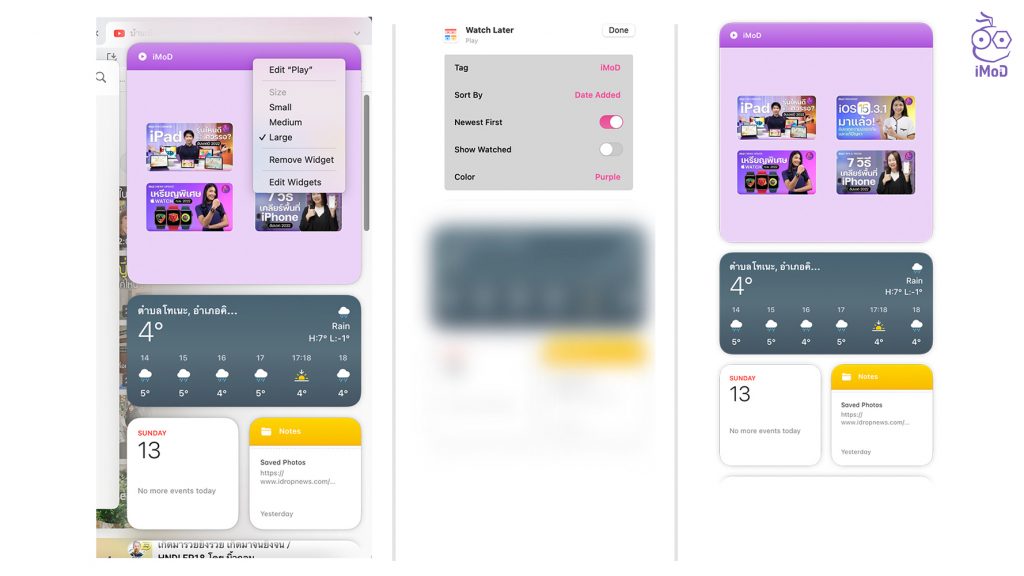
สำหรับใครที่หาแอปแนวนี้อยู่ ก็สามารถซื้อมาใช้งานกันได้เลยนะคะ คุ้มค่าคุ้มราคา ใช้ได้ทุกอุปกรณ์เลยค่ะ
ที่มา 9to5mac

